±æÃ˚◊Ó∫Û”… ¿ºÀπ¬ÂÃÿ/ch ”⁄ 2015-3-29 01:50 ±ýº≠
◊˜Œ™»˝Œ¨»Ìº˛£¨‰÷»æ‘⁄¡˜≥Ã÷–£¨∑¢ª”◊≈æŸ◊„«·÷ÿµƒ◊˜”√°£∆‰÷–£¨“ªøÓ∫√µƒ‰÷»æ∆˜ «±ÿ≤ªø……Ÿµƒπ§æþ£¨÷ ¡ø∫ÕÀŸ∂»µƒæ∫’˘£¨“ª÷± «°∞»Ìº˛π§“µ∏Ô√¸°±µƒ÷˜Ã‚°£“ª¥Œ¥Œµƒ∏Ô–¬∫Û£¨Maya º÷’±£≥÷‘⁄»˝Œ¨ΩÁ ˝“ª ˝∂˛µƒµÿŒª°£
∂¯Maya◊Ó≥£”√µƒ‰÷»æ∆˜ƒø«∞”–2÷÷£∫Software£®»Ìº˛‰÷»æ∆˜£©£¨Mental Ray£®æ´…Òπ‚œþ‰÷»æ∆˜£©
Ω¸ƒÍ”÷‘ˆº”¡À≤ª…ŸMaya Vray£®V…‰œþ£©”ÎArnonld£®∞¢≈µµ¬£©µƒ π”√’þ°£
¥À∆™ΩÃ≥㨌™ƒ˙Ω≤Ω‚µƒ «£¨¿˚”√SoftwareµƒÀŸ∂»”≈ ∆£¨¿¥‰÷»æø®Õ®Ω«…´°£
◊œ»£¨Œ“√«–¬Ω®“ª∏ˆ≥°æ∞£¨”√«Ú–Œ’Û¡–µƒµ∆π‚¿¥ƒ£ƒ‚’Ê µª∑æ≥÷–µƒ»´æ∞π‚’’–ßπ˚°£
∑Ω∑®”–»˝÷÷£∫
µ⁄“ª÷÷£¨ «”√≥£πʵƒ’Û¡–∏¥÷∆£¨¿¥¥¥Ω®◊‘»ªπ‚–ßπ˚£¨¥À÷÷∑Ω Ω≤Ÿ◊˜ΩœŒ™∑±Àˆ£¨≤ªÃ´Õ∆ºˆ£¨µ´”…”⁄»Ìº˛‰÷»æ∆˜µƒÀŸ∂»”≈“Ï£¨“¿»ª”–æ¯∂ýµƒ π”√’þ«ýÌ˘°£
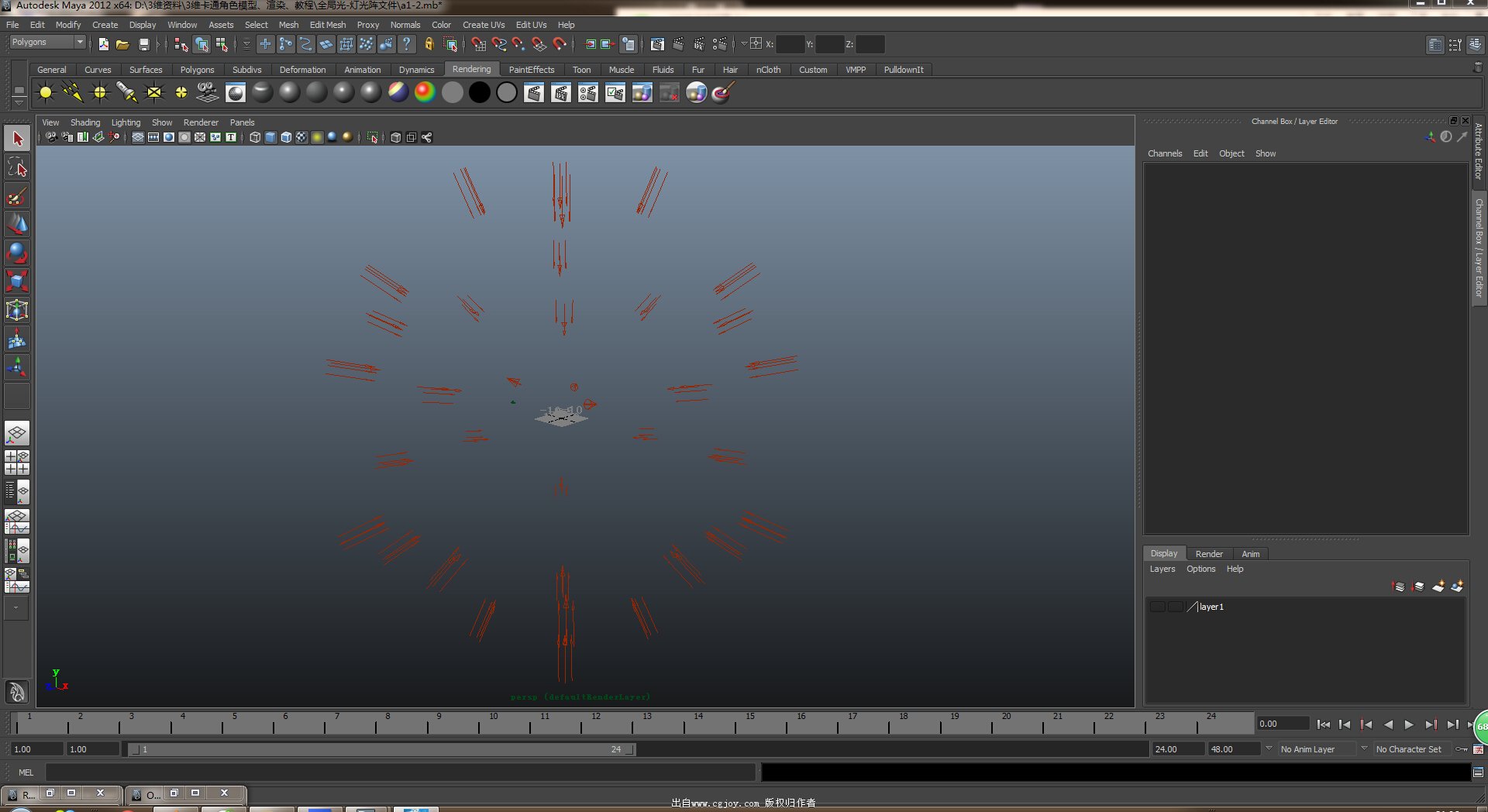
µ⁄∂˛÷÷£¨ «”√Õ¯¬Á÷–µƒGI JOE»´æ÷π‚≤º˛£¨÷∆◊˜∞◊ÃϪڒþ“πÕÌ£¨“‘º∞∆‰À˚ ±º‰µƒπ‚’’£¨’‚÷÷∑Ω∑®£¨ºÚµ•“◊”√£¨“ª¥Œ∞≤◊∞£¨±„ø…∑¥∏¥—≠ª∑£¨ «º´¡¶Õ∆ºˆµƒ∑Ω∑®°£
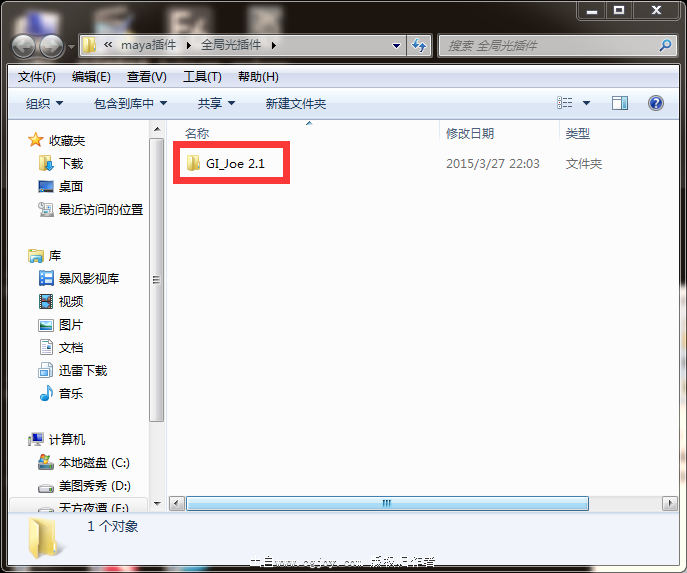
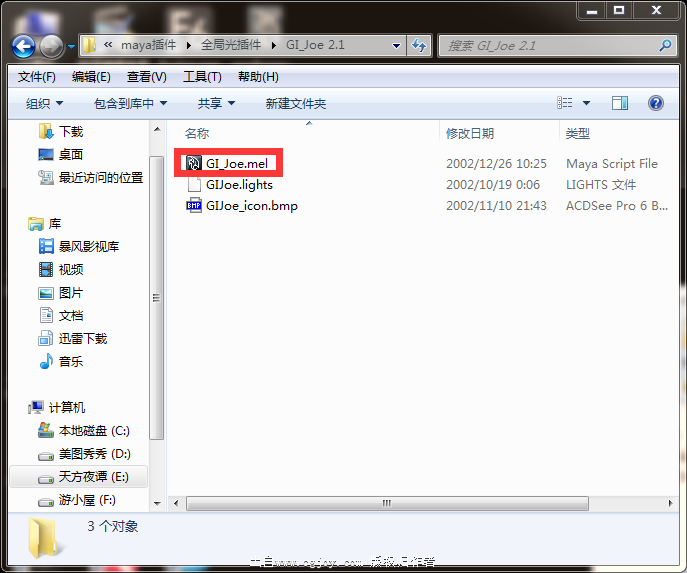
µ⁄»˝÷÷£¨ «∏¸Œ™…µπœ Ωµƒ≤Ÿ◊˜∑Ω∑®£¨º¥”√Œ“Ã·π©µƒœ÷≥…’Û¡–µ∆π‚£¨Ω¯––‰÷»æπ§◊˜°£∆‰ºÚµ•…µπœ «”≈µ„÷Æ“ª£¨µ´π˝”⁄±„¿˚µƒ≤Ÿ◊˜£¨∑¥∂¯≤ª¿˚”⁄≥§◊„µƒΩ¯≤Ω£¨’‚¿Ô÷ªµ±◊ˆ»Î√≈”Ηߜ∞”¶”√°£
æ≠π˝“‘…œ≤Ω÷Ë£¨Œ“√«ø…“‘µ√µΩ»·∫Õµƒª≠√ʺ∞µ∆π‚–ßπ˚£¨≥˝∆Ω––π‚£¨ªπ”–3’µæ€π‚µ∆£¨ «»˝µ„π‚‘¥£∫ ÷˜π‚£¨∏®π‚£¨º∞≤ππ‚°£
‘⁄…„”∞÷–£¨¿‰≈Øπ‚µƒΩªª•∆µΩ≤ª¥Ìµƒ–ßπ˚£¨»Ìº˛“≤ «“ª—˘°£¿‰≈Øπ‚∫Õπ‚µƒ«ø∂»£¨∏˘æðƒ„µƒ“™«Ûø…“‘∏ƒ∂Ø°£»Áπ˚ª∑æ≥Ωœ¥Û£¨Œ“√«“≤ø…“‘”√3µ„π‚‘¥º”»´æ÷π‚¿¥ µœ÷£¨ µ±º”–©¥Ûµƒ∆Ω––π‚£¨µº»Î“ª∏ˆƒ£–Õ¿¥‰÷»æ£¨‰÷»æ÷Æ«∞Œ“√«µ˜Ω⁄…˙≤˙º∂±µƒ‰÷»ææ´∂»£¨¥Úø™‰÷»æ±ýº≠∆˜°£

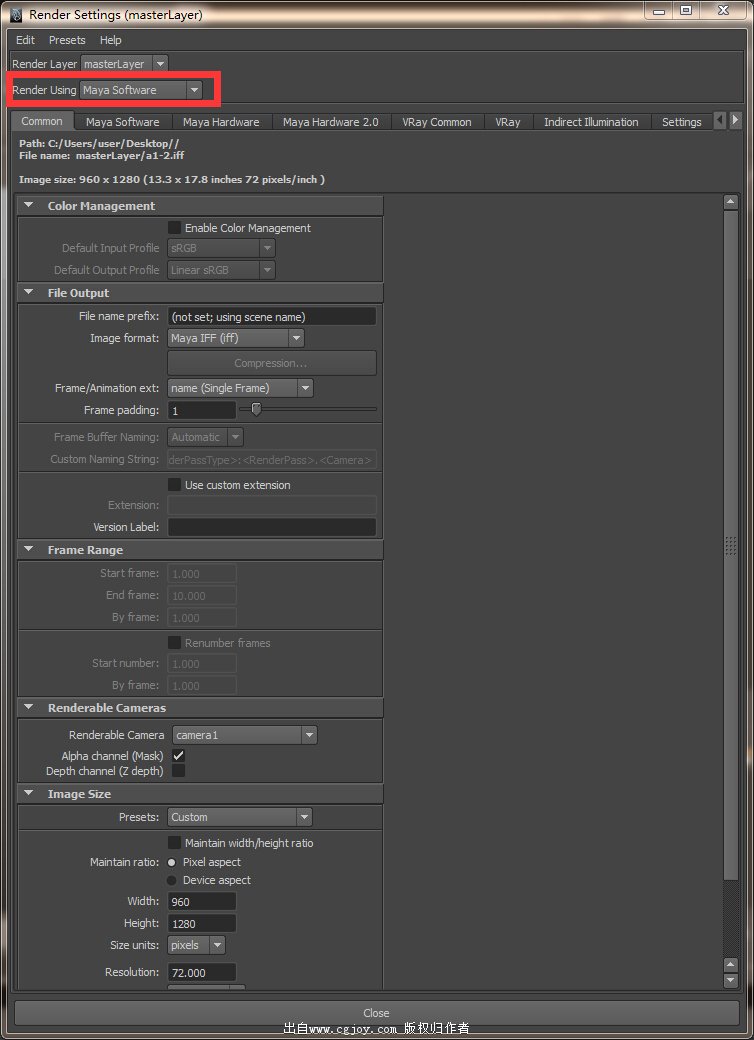
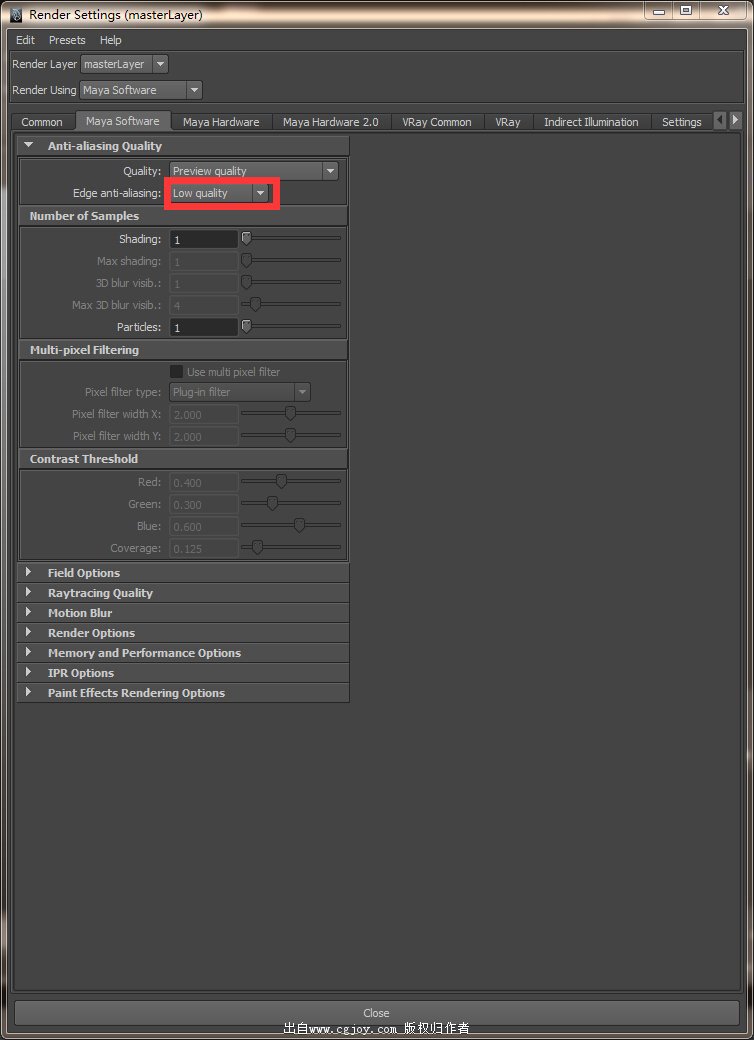
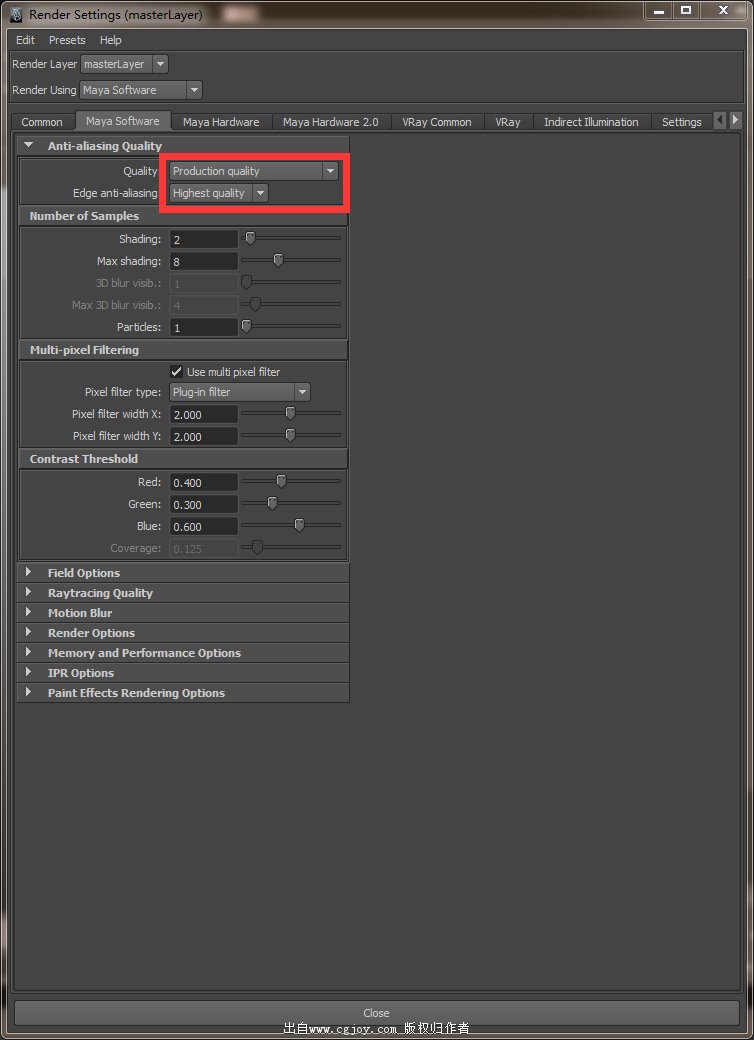
»ª∫Û£¨…Ë÷√Õº∆¨µƒ¥Ê¥¢¬∑æ∂£¨”Î ‰≥ˆ∏Ò Ω°£
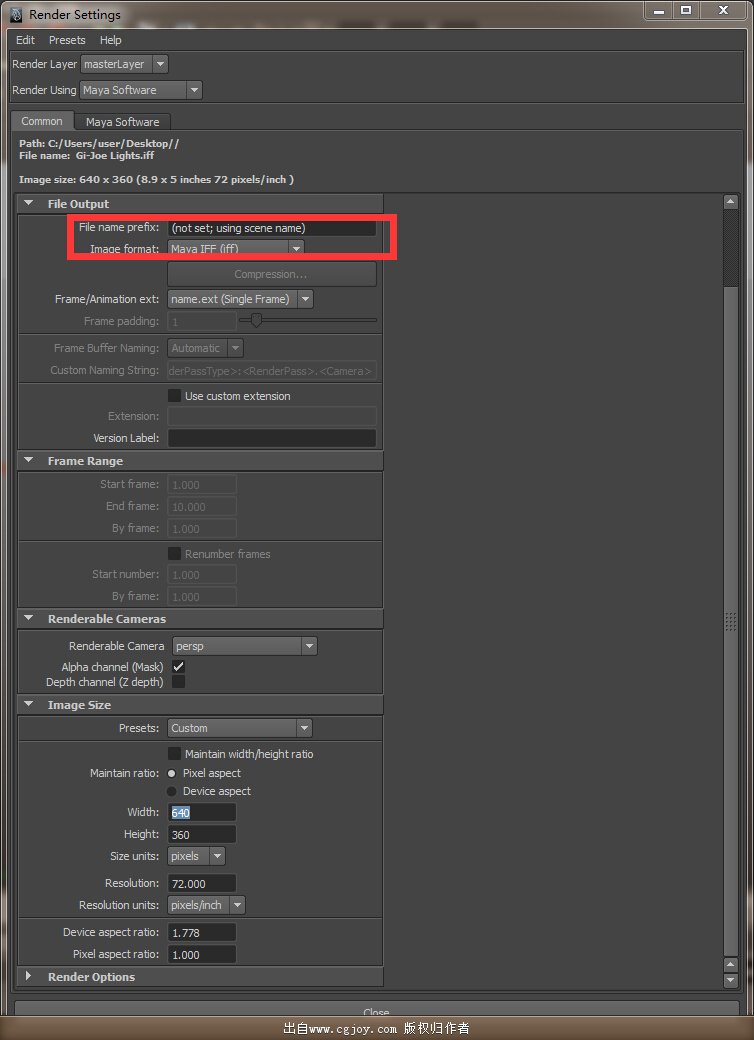
…Ë÷√÷°÷∆ Ω£¨“ª∞„—°‘Ò’‚÷÷£¨3¥˙±Ì∞ŸŒª ˝£¨»Áπ˚ «4£¨¥˙±Ì«ßŒª ˝°£
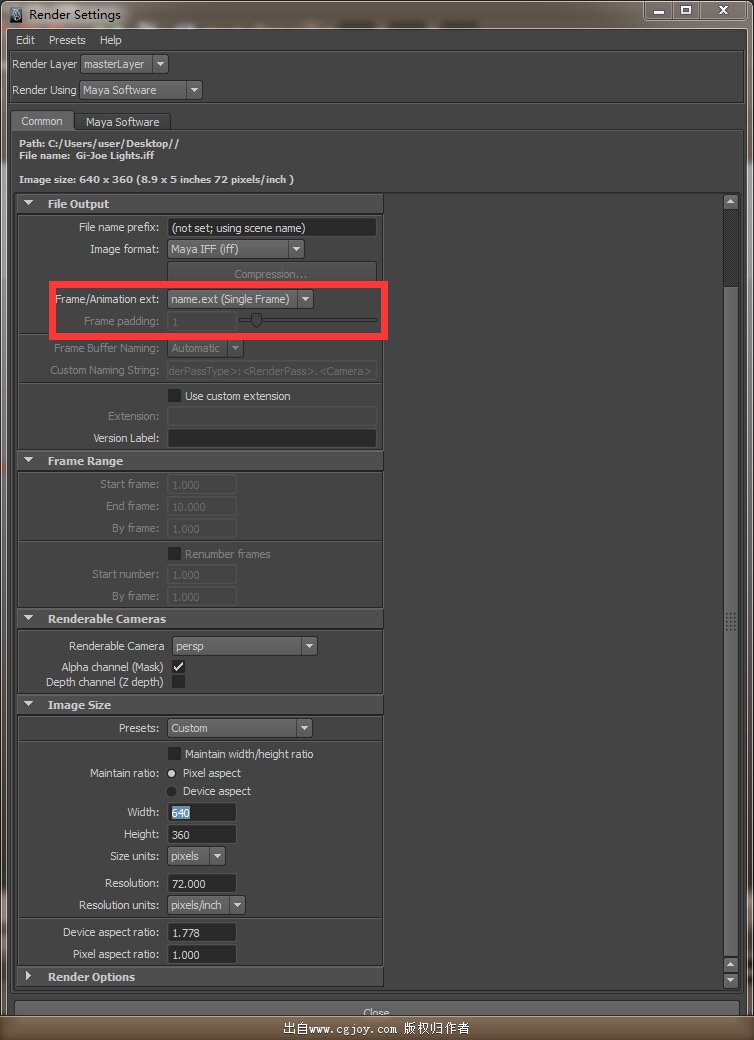
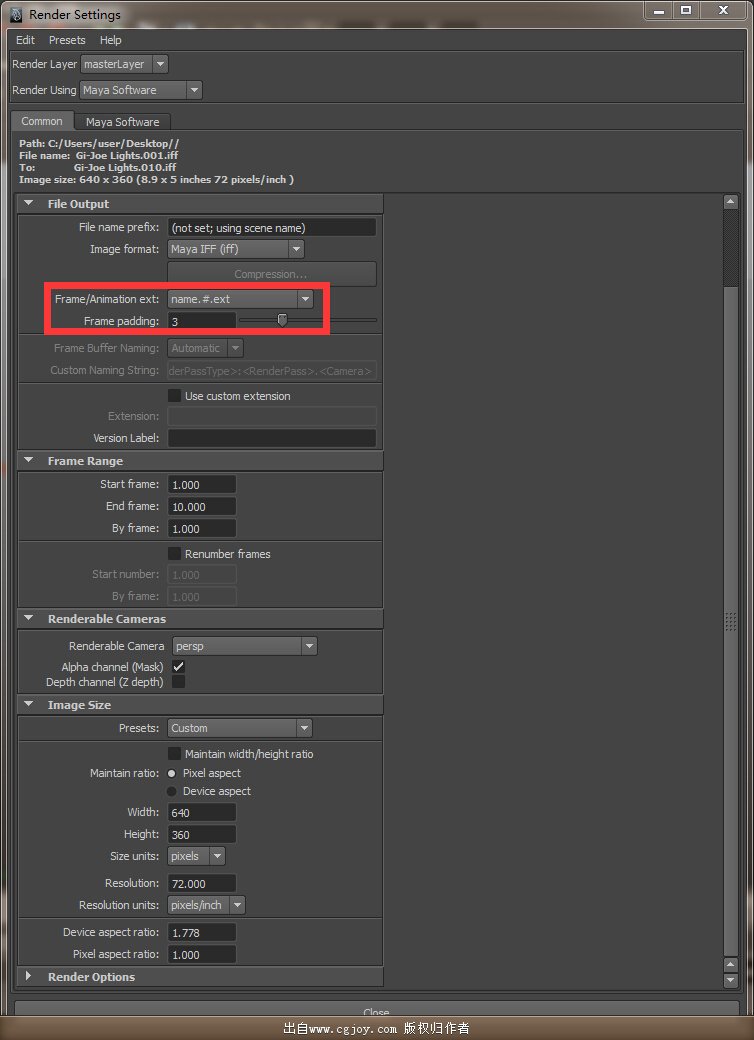
ÀÊ∫Û£¨…Ë÷√‰÷»æ π”√µƒ…„œÒª˙°£
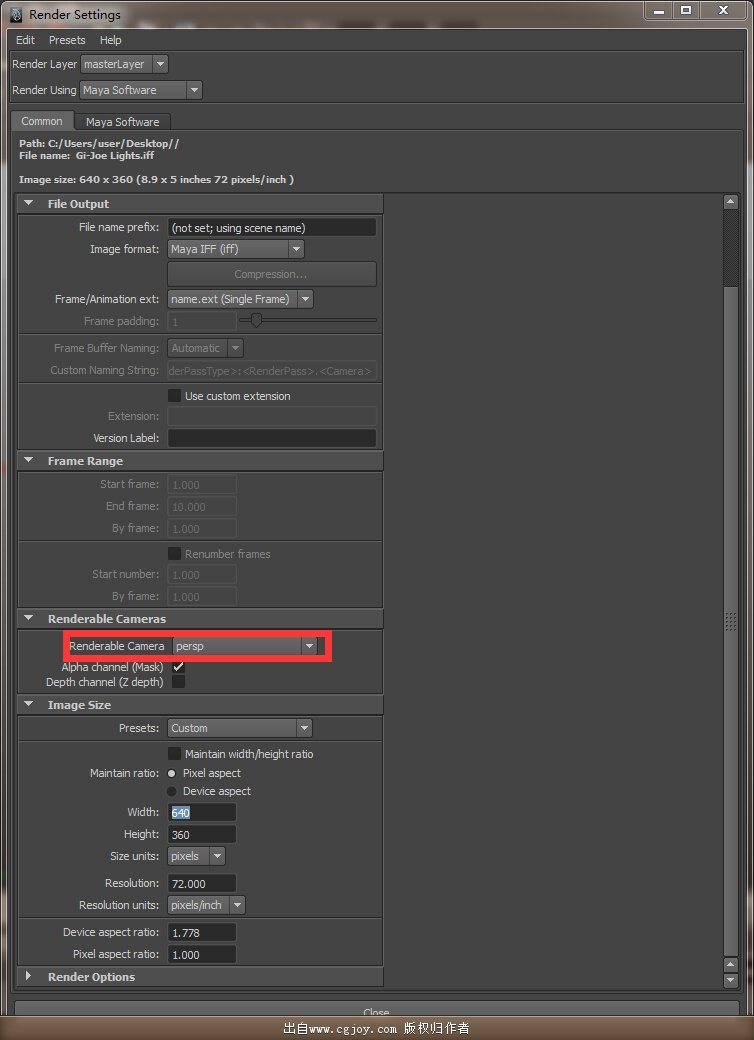
‘Ÿ…Ë÷√ ‰≥ˆÕº∆¨µƒ∑÷±Ê¬ °£
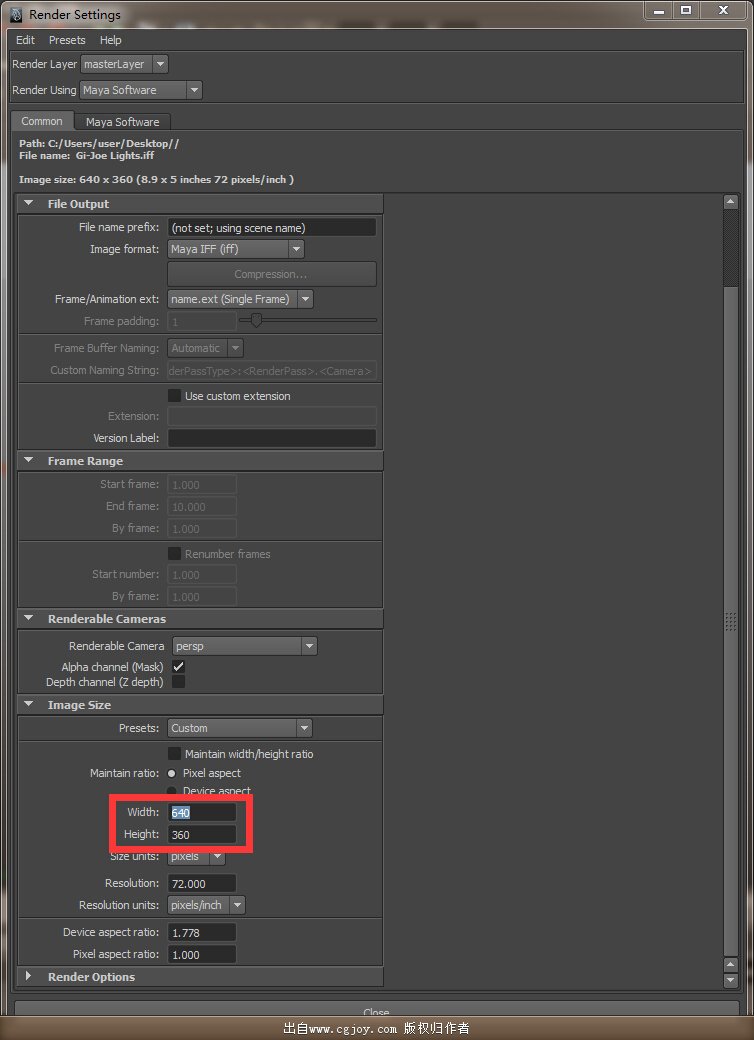
µΩ’‚¿Ô£¨‰÷»æ∆˜µƒ…Ë÷√ª˘±æΩ· ¯£¨≤ø∑÷Ãÿ ‚«Èøˆ£¨–Ë“™…Ë÷√ƒ¨»œµ∆π‚”Îπ‚œþ◊∑◊Ÿ£¨’‚∏ˆª·‘⁄“‘∫Ûµƒ∞∏¿˝÷–Àµ√˜£¨¥À¥¶‘ð≤ª◊ˆœÍœ∏≤˚ ˆ°£
Œ“√«º”‘ÿƒ£–Õ£¨Ω´ƒ£–Õ∆•≈‰µ∆π‚Œª÷√°£

—°‘Ò≤øº˛£¨…œÃ˘Õº£¨¥À¥¶£¨ø…“‘ø™ º∑÷≤„£¨ª˘¥°…´Œ™“ª≤„°£◊˜”√£¨±Ìœ÷ŒÔÃÂπÔ–…´≤ –≈œ¢°£

µ⁄∂˛≤„Œ™OCC±’»˚“ı”∞Õ®µ¿£¨À¸µƒ◊˜”√ «£¨‘ˆº”ŒÔá¨Ω”≤øŒª÷ƺ‰µƒœ∏Œ¢“ı”∞£¨ πµ√ŒÔÔ–÷ÿ¡¶∏–°£

µ⁄»˝£¨Àƒ≤„Œ™¬÷¿™π‚£¨∆‰◊˜”√‘⁄”⁄£¨Õª≥ˆŒÔõƒΩ·π𣨠πµ√Ω«…´ªÚ’þ≥°æ∞‘⁄œ∏Ω⁄…œ£¨∏¸Œ™≥ˆ≤ °£»ÀŒÔ—°‘Ò¥ø∫⁄∏þπ‚≤ƒ÷ £¨ŒÞ∑¥…‰£¨º”…œ“ª’µπ‚‘¥£¨π¥¿’Õ‚¬÷¿™°£

µ⁄ŒÂ≤„£¨∞¥’’ µº –Ë“™∂®∂·£¨√ª”–πÃ∂®£¨Œ“’‚¿Ô…Ë∂®Œ™µ¿æþµƒµ•∂¿Õ®µ¿£¨”√¿¥µ˜’˚…´≤ £¨√˜∞µ∂‘±»µ»°£

µ⁄¡˘≤„ «“ı”∞£¨≤ª”√∂ýΩ‚ Õ£¨◊‘»ª «‘ˆº”’Ê µ∏–°£»ÀŒÔ—°‘Ò°∞‰÷»æ≤ªœ‘ æ°±£¨µÿ√ʺ”‘ÿUse Background≤ƒ÷ £¨≤¢»•≥˝∂ý”ý—°œÓ£¨±£¡Ù“ı”∞…Ë÷√°£

–Ë“™◊¢“‚µƒ «£¨∑÷≤„µƒ∑Ω∑®∂ý÷÷∂ý—˘£¨µ´‘⁄∑÷≤„«∞£¨“™Ω¯––◊‘Œ“πʪƣ¨≤¢≤ª «≤„‘Ω∂ý‘Ω «∫√£¨À¸‘⁄∑Ω±„Ω¯––µ˜Ω⁄µƒÕ¨ ±£¨“≤øº—È“ª∏ˆ»Àµƒ¬þº≠ƒÐ¡¶£¨“Ú¥À£¨÷ª”–æıµ√±ÿ“™µ˜Ω⁄ ±£¨≤≈ø…∂¿¡¢“ª≤„°£µΩ’‚¿Ô£¨»ÀŒÔ∑÷≤„»´≤øΩ· ¯£¨œ¬“ªΩ⁄Ω≤Ω‚∫œ≥…µƒ∞∏¿˝£¨–ª–ªπ€…Õ£°
π§æþœ¬‘ÿ£∫
»´æ÷π‚Œƒº˛
GI_Joe»´æ÷π‚’’≤º˛
∞≤◊∞Àµ√˜£∫
GI_Joe.mel
GI_Joe.lights
∑≈‘⁄ : Œ“µƒŒƒµµ/MAYA/5.0/preset/scripts
GIJoe_icon.bmp
∑≈‘⁄ : Œ“µƒŒƒµµ/MAYA/5.0/prefs/icons
‘⁄ Scripts ƒø¬ºœ¬”√º« ¬±æ¥Úø™ GI_Joe.mel
∞— "your_script_directory_path/scripts/GIJoe.light"◊÷∑˚¥Æ,∏ƒŒ™Œƒº˛À˘‘⁄ƒø¬º ,±»»Á "c:/Documents and Settings/201a/My Documents/maya/5.0/Scripts/GIJoe.lights"
‘ŸΩ¯»ÎMAYA,‘À–– Window>General Editors>Script Edirot
—°‘Ò File>Source Script
¥Úø™ GI_Joe.mel
‘Ÿ‘⁄Ω≈±æ±ýº≠∆˜œ¬ ‰»ÎøÚ ‰»Î GI_Joe,»ª∫Û Ctrl+Enter
OK
Œ¥ÕÍ¥˝–¯°≠°≠
|  º”‘ÿ÷–...
º”‘ÿ÷–...

